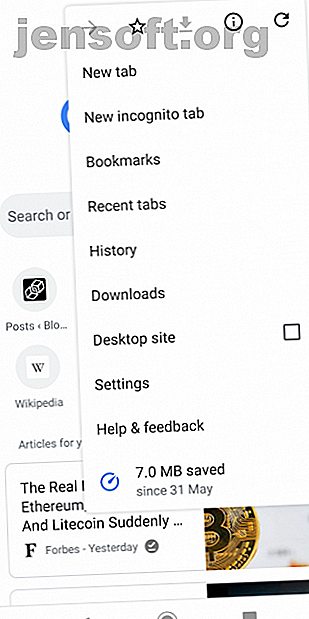
Cómo eliminar tu historial de navegación en Android
Anuncio
El navegador en su dispositivo Android representa un punto débil significativo en su privacidad personal. Los teléfonos inteligentes y las tabletas tienen más probabilidades de perderse, ser robados o ser víctimas de redes Wi-Fi públicas inseguras que una computadora portátil.
Para evitar que alguien recupere la información, debe borrar su historial de navegación en su Android con regularidad. ¿Pero cómo? La metodología no siempre es tan obvia como en un navegador de escritorio.
¡No entres en pánico! Aquí se explica cómo eliminar el historial de navegación en siete de los navegadores Android más populares: Chrome, Firefox, Opera, Dolphin, UC Browser y Brave Browser .
Eliminar el historial de navegación en Chrome


Primero está Chrome. Es cómodamente el navegador más popular para Android, con alrededor del 85 por ciento de todos los propietarios de Android que lo usan.
Afortunadamente, el proceso para eliminar el historial de su teléfono en este navegador es sencillo. Para comenzar, abre Chrome y dirígete a Menú> Historial o escribe chrome: // history en el cuadro de búsqueda. La aplicación cargará tu página de Historial .
En la parte superior de la ventana, verá un botón etiquetado Borrar datos de navegación . Toca en él.
Ahora puede decidir exactamente qué datos desea eliminar. En la parte superior de la página, seleccione su período de tiempo, luego marque las casillas de verificación apropiadas. Hay pestañas básicas y avanzadas entre las que puede alternar. Independientemente de lo que use, asegúrese de haber seleccionado Historial de navegación . Cuando esté listo, toque Borrar datos .
Borrar el historial del navegador en Firefox


Eliminar el historial de navegación en Firefox es un proceso similar al de Chrome. Abra su navegador y toque los tres puntos verticales en la esquina superior derecha. Elija Historial del menú.
Al igual que Chrome, verá un gran botón Borrar historial de navegación, solo que esta vez se encuentra en la parte inferior de la página. Sin embargo, a diferencia de Chrome, no hay forma de especificar qué otros datos desea eliminar. La aplicación solo le dará un mensaje en pantalla para confirmar su acción.
Toque Aceptar y los datos se borrarán.
Eliminar el historial de su teléfono en Opera Mini


El proceso para eliminar el historial de navegación de Opera es un poco más complicado.
Una vez que su navegador esté abierto, ubique el logotipo de Opera en la esquina inferior derecha y tóquelo. Aparecerá una pequeña ventana. En la parte superior de esa ventana hay cuatro iconos. Seleccione el icono de engranaje para acceder a la configuración del navegador.
Luego, desplácese hacia abajo hasta que vea Borrar datos de navegación . Tóquelo y marque las casillas de verificación junto a los datos que desea eliminar. Puede elegir entre Contraseñas guardadas, Historial de navegación y Cookies y datos .
Cuando esté satisfecho con sus elecciones, toque Aceptar .
Cómo borrar la historia de Dolphin


Chrome, Firefox y Opera juntos representan más del 90 por ciento de todos los usuarios de Android. Para completar esta guía, echemos un vistazo a algunos de los navegadores restantes más populares.
Si está usando Dolphin, descubrirá que el proceso de eliminación sigue el ejemplo de Opera. En lugar de acceder a las diversas configuraciones mediante un ícono de menú en la esquina superior, debe tocar el ícono Dolphin en la parte inferior de la pantalla.
Una ventana aparecerá. Desde allí, seleccione Borrar datos . Nuevamente, puede elegir el tipo de datos que desea eliminar. Sus opciones son Historial de navegación, Caché y Datos del sitio, Cookies, Datos de formulario, Contraseñas y Acceso a la ubicación .
Toque Borrar datos seleccionados para borrar el historial del navegador.
Borrar historial en el navegador UC


UC Browser no es tan conocido, pero es un navegador alternativo sólido para Android 7 navegadores únicos de Android que ofrecen algo especial 7 navegadores únicos de Android que ofrecen algo especial Si no está satisfecho con su navegador web Android, consulte estos Android alternativos navegadores con funciones increíbles. Lea más si desea alejarse de las opciones principales.
Su proceso para borrar el historial de su navegador es el más complicado de esta lista. Para comenzar, toque las tres líneas horizontales en la parte inferior de la pantalla. En el menú emergente resultante, seleccione el icono amarillo con la etiqueta Historial y Marcadores .
Cuando tocas el ícono, primero verás tu lista de Marcadores . Deslice hacia la izquierda para revelar su historial de navegación. En la esquina inferior derecha, encontrará un botón Borrar . Tóquelo, luego confirme su decisión seleccionando Eliminar en la confirmación en pantalla.
Eliminar historial del navegador Brave


Brave Browser es un nuevo concepto en el mundo de la navegación web. En lo que es un espacio cada vez más competitivo, el navegador brilla gracias a un esquema de recompensa publicitaria y su capacidad para que los lectores den propinas a los sitios que usan la criptomoneda de Token de Atención Básica ($ BAT). De hecho, BAT ha crecido hasta convertirse en una de las 30 principales criptomonedas del mundo.
Brave se basa en Chromium, por lo que el proceso para eliminar su historial de navegación es muy similar al de Chrome.
Para eliminar el historial de navegación de Brave en Android, comience tocando los tres puntos verticales en la esquina inferior derecha y seleccionando Historial en el menú emergente. En la parte superior de la ventana, seleccione Borrar datos de navegación . Aquí, use las diferentes casillas de verificación para seleccionar con precisión qué tipos de datos desea eliminar y cuáles conservar. Al igual que Chrome, puede usar las pestañas en la parte superior de la ventana para alternar entre una vista básica y una vista avanzada .
(Para obtener más información, consulte una guía completa sobre cómo funciona Brave Browser en nuestro sitio hermano, Blocks Decoded).
Cómo limpiar la historia en Ecosia


Al igual que Brave Browser, Ecosia también trata de hacer algo un poco diferente. Afirma ser el primer navegador ecológico del mundo. El dinero que la compañía obtiene de las búsquedas en la web se usa para financiar programas de reforestación en todo el mundo; Hasta ahora se han plantado más de 60 millones de árboles. Según la literatura de la compañía, eliminará un kilogramo de CO2 de la atmósfera por cada búsqueda que realice.
Una vez más, el cromo proporciona la base. Entonces, para eliminar su historial de navegación en Ecosia, abra el menú de la aplicación y vaya a Historial> Borrar datos de navegación y seleccione las categorías que desea eliminar.
Otras formas de mantenerse seguro en Android
Eliminar su historial de navegación en Android solo es una parte de mantenerse seguro mientras usa su teléfono móvil. También debe tener en cuenta a los usuarios, la seguridad de Wi-Fi, las aplicaciones cargadas y mucho más.
Si desea obtener más información, consulte algunos consejos de privacidad esenciales para Chrome en Android 7 Configuración de privacidad esencial para Chrome en Android 7 Configuración de privacidad esencial para Chrome en Android El navegador Chrome en Android no tiene muchas funciones de privacidad deshabilitadas de forma predeterminada. ¿Qué configuraciones puedes modificar para mejorar tu experiencia de navegación? Lea más y nuestra lista de los sitios más seguros para las descargas de Android APK.
Explore más sobre: Consejos de Android, Cookies del navegador, Historial de navegación, Navegación móvil, Privacidad en línea, Navegación privada.

